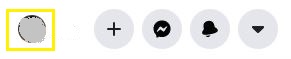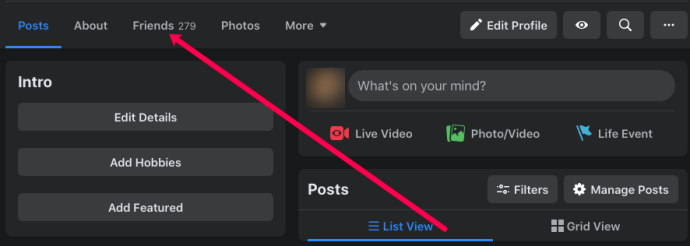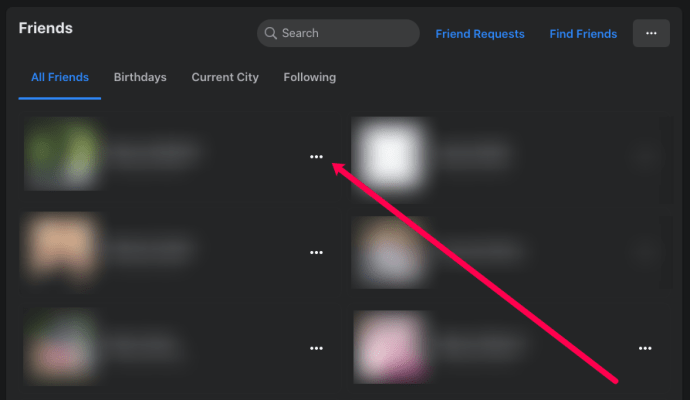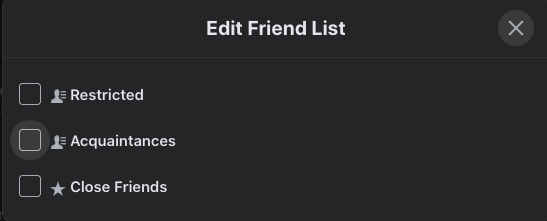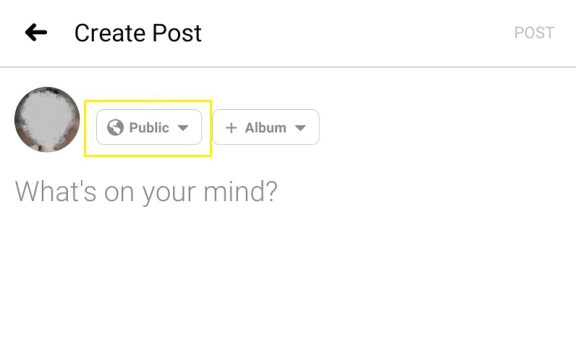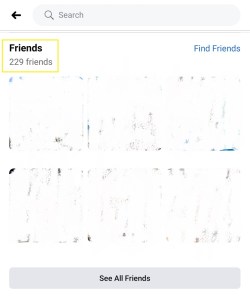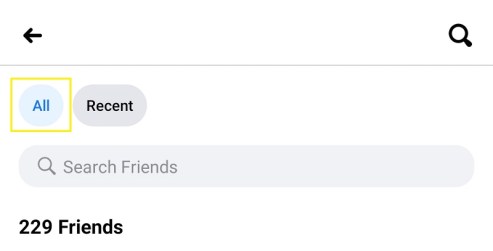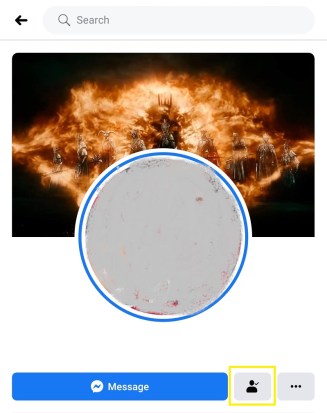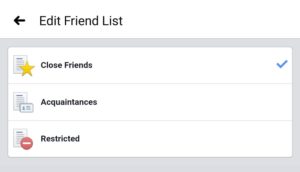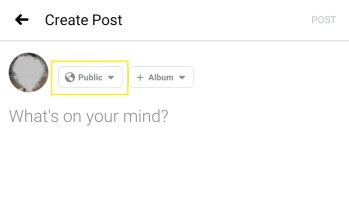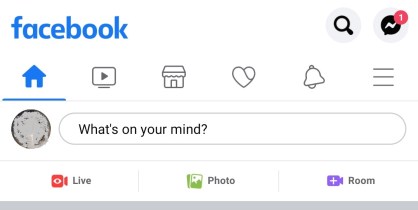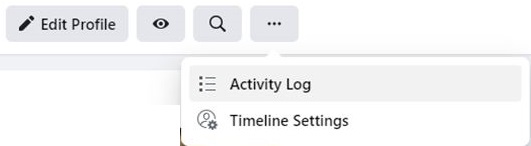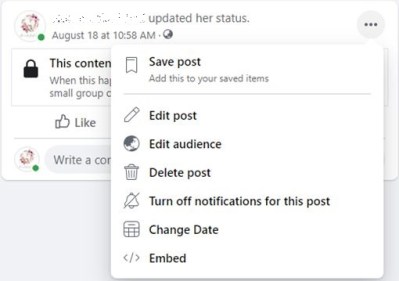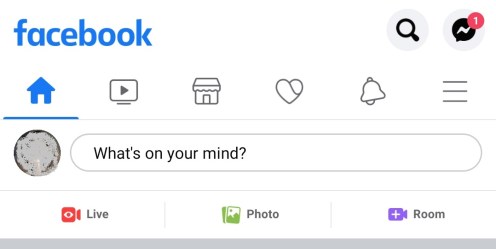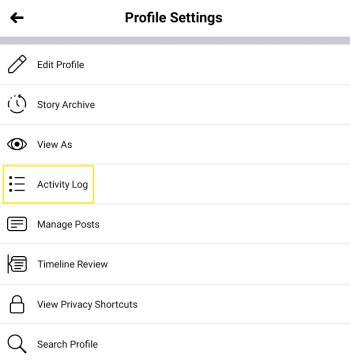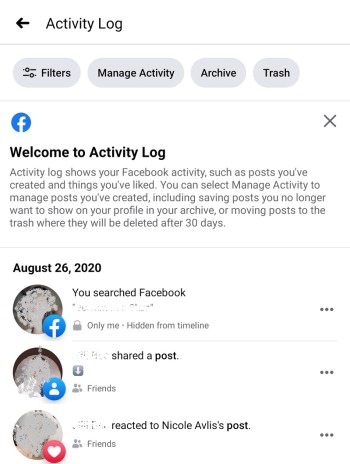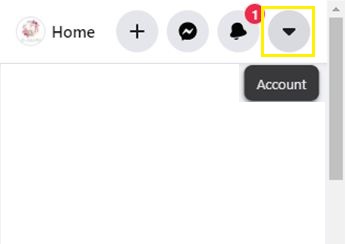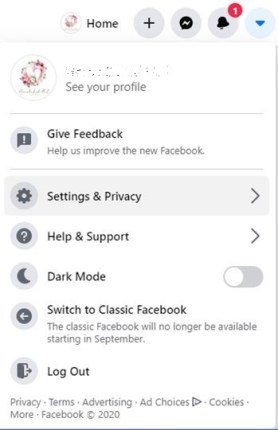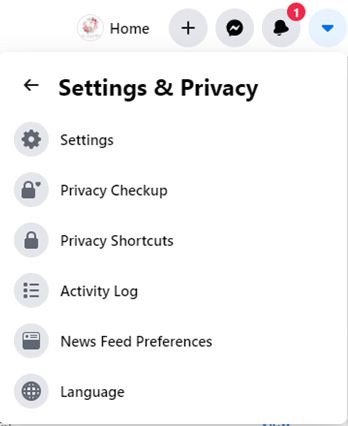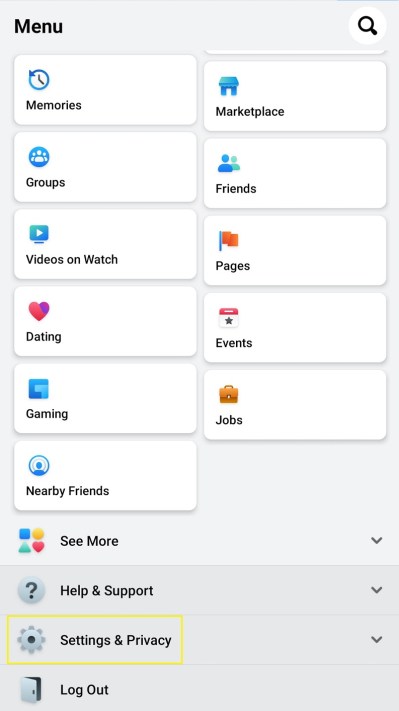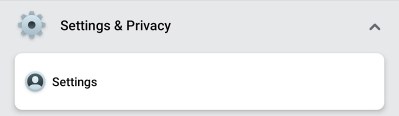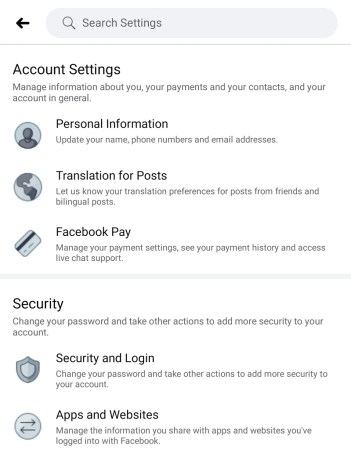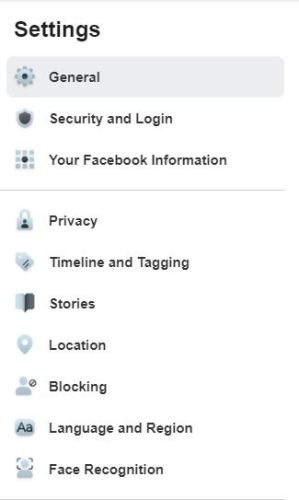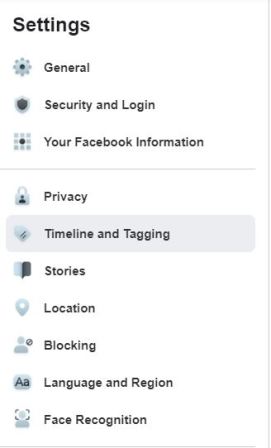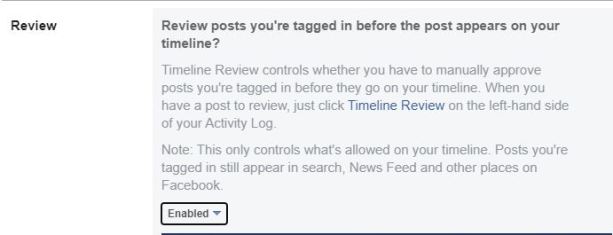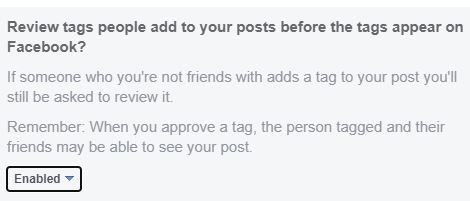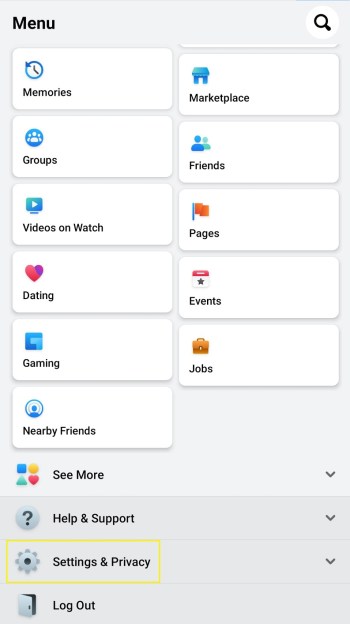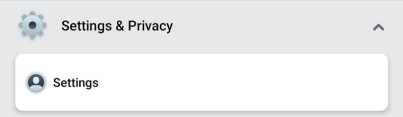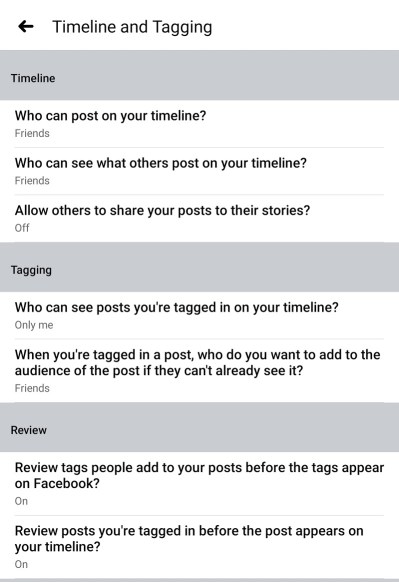Facebook에 게시물을 올릴 때 너무 조심해서는 안 됩니다. 친구나 가족과 공유할 이벤트와 이미지를 대중에게 쉽게 공개할 수 있습니다. 이를 방지하기 위한 설정이 있지만 모든 단일 게시물을 확인하여 '비공개'로 설정되어 있는지 확인하는 것은 상당히 어려운 일입니다.

다행히 Facebook에는 모든 사람이 볼 수 있는 업로드 항목을 확인할 수 있는 옵션이 있습니다. 이 기사에서는 Facebook 프로필을 다른 사람처럼 보는 방법을 보여주고 공개할 콘텐츠를 제어할 수 있습니다.
PC 또는 Mac에서 프로필을 공개로 보기
PC 또는 Mac에서 친구 목록이 아닌 사용자로 프로필을 보는 것은 간단한 프로세스입니다. 이렇게 하려면 다음 지침을 따르십시오.
페이스북 페이지를 엽니다. 프로필을 클릭합니다.
상단 메뉴에서 이름을 탭하거나 왼쪽 메뉴에서 이름을 클릭하거나 게시물 작성 텍스트 상자에서 프로필 아이콘을 클릭하여 프로필 페이지에 액세스할 수도 있습니다.

점 3개로 된 메뉴를 클릭한 다음 '프로필 및 태그 지정 설정'을 클릭합니다.
이것은 공개 사용자(친구가 아닌)가 볼 수 있는 프로필을 볼 수 있는 링크에 대한 바로 가기입니다.

다른 이름으로 보기를 선택합니다.
페이지를 아래로 스크롤하여 파란색 '다른 이름으로 보기' 하이퍼링크를 찾습니다. 그런 다음 클릭합니다.

이제 Facebook은 친구가 아닌 다른 사람에게 표시되는 것처럼 Facebook 프로필을 표시해야 합니다. 상단에 다음과 같은 메시지가 있어야 합니다. 귀하의 프로필은 다음과 같습니다. 공개.
종료하려면 브라우저의 뒤로 버튼을 클릭하거나 메시지의 x를 클릭하면 됩니다. 여기에서 홈 또는 프로필 페이지로 직접 이동할 수도 있습니다.
특정인으로도 할 수 있는 옵션이 있었는데 해커가 프로필 페이지에 액세스할 수 있는 허점이 발견되어 삭제되었습니다. 지금까지 Facebook은 데스크톱 버전에서 이 기능을 다시 활성화하지 않았지만 향후 업데이트에서 변경될 수 있습니다.
귀하의 프로필을 공개 또는 모바일에서 특정인으로 보기
Facebook Mobile에도 동일한 기능이 있지만 활성화하는 방법은 약간 다릅니다. 수행해야 할 작업은 다음과 같습니다.
Facebook 앱을 엽니다.
프로필 페이지로 이동
'What's the mind?'라고 적힌 텍스트 상자 옆에 있는 프로필 사진을 탭하거나 상단 메뉴에서 프로필 아이콘을 탭하여 프로필을 엽니다. 이것은 벨 왼쪽에 있는 아이콘입니다.

+스토리에 추가 오른쪽에 있는 점 3개를 탭합니다.

'다른 이름으로 보기'를 탭합니다.
표시되는 프로필 설정 메뉴에서 다른 이름으로 보기를 탭합니다. 친구 목록에 없는 사람이 볼 수 있도록 프로필이 표시됩니다.

보기를 변경하려면 아래쪽 화살표를 탭하세요.
화살표 버튼을 탭하면 '다른 이름으로 보기' 설정을 종료하거나 프로필을 편집할 수 있는 옵션이 제공됩니다.

데스크톱 버전과 마찬가지로 '특정인으로 보기 옵션'도 보안상의 이유로 제거되었습니다. 향후 업데이트로 이를 변경할 수 있지만 현재로서는 이 옵션이 비활성화되어 있습니다.
자신의 프로필을 다른 사람으로 보고 싶은 이유는 무엇입니까?
소셜 미디어는 우리가 다른 사람들과 소통하는 방식을 크게 변화시켰습니다. 우리의 생각과 일상 습관을 제2의 천성으로 게시하여 만들어집니다. 그러나 우리가 업로드하는 것을 당연하게 여기는 것은 귀하와 귀하의 가족 모두에게 많은 보안 위험을 초래할 수 있으므로 무시해서는 안됩니다.
사람들은 단순한 그림에서 얻을 수 있는 데이터의 양을 과소평가합니다. 거리 표지판, 랜드마크 또는 주변 집들만으로도 당신의 위치를 찾고자 노력하는 사람이라면 누구에게나 당신의 위치를 알려줄 수 있습니다. 이미지 파일 자체에 숨길 수 있는 모든 위치 데이터는 말할 것도 없습니다.
친구에게 자랑하기 위해 이미지를 게시하는 경우 좋은 것입니다. 그러나 공개된 개인 정보 설정을 다시 전환하는 것을 잊는 것은 쉬운 실수입니다. 다른 사람의 프로필을 보면 다른 사람이 사용할 수 있도록 설정한 게시물을 볼 수 있습니다.
이렇게 하면 해당 게시물을 공개 프로필로 남겨둘 것인지 아니면 나중에 비공개로 설정할 것인지 빠르게 결정할 수 있습니다. '다른 이름으로 보기' 옵션은 모든 공개 게시물을 한 번에 볼 수 있는 도구로, 개별 게시물의 설정을 확인하는 지루함을 없애줍니다.
명심해야 할 기타 개인 정보 설정 옵션
다른 이름으로 보기 기능 외에도 Facebook에는 페이지에 표시되는 내용과 페이지를 볼 수 있는 사람을 추적하는 데 도움이 되는 다른 설정이 있습니다.
1. 친구 목록
놀랍게도 많은 수의 Facebook 사용자가 친구 목록 자체를 사용하여 게시물을 볼 수 있는 사람을 필터링할 수 있다는 사실을 인식하지 못합니다.
친구를 범주로 그룹화한 다음 공유한 특정 업로드를 볼 수 있는 그룹을 선택할 수 있습니다. 이렇게 하려면 다음 단계를 따르세요.
PC에서:
- 프로필 페이지를 엽니다.
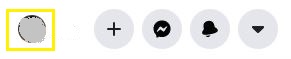
- 배너 바로 아래에 있는 '친구'를 클릭하세요.
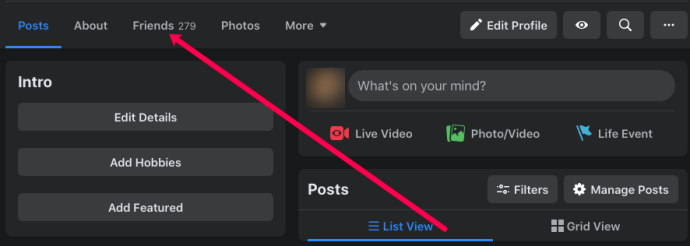
- 표시되는 친구 목록에서 사용자 이름 옆에 있는 세 개의 점을 클릭합니다.
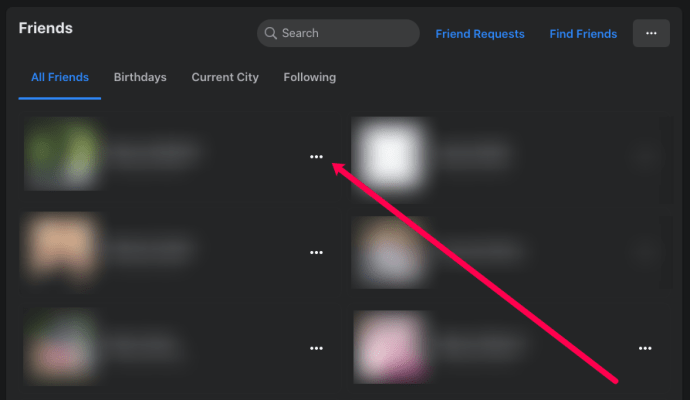
- 친한 친구, 지인 또는 다른 목록에 친구 추가를 선택하십시오.
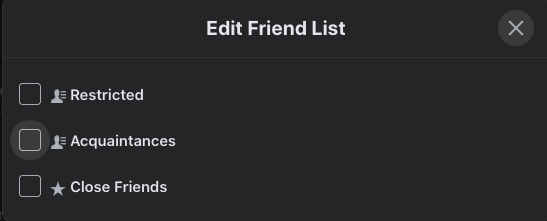
- 다른 목록에 추가하기로 선택한 경우 해당 목록을 제한됨으로 분류하거나 새 목록을 만들어 그룹화할 수 있습니다.
- 선택 항목을 클릭하면 자동으로 선택 항목이 저장됩니다.
- 다음에 게시 버튼을 누르기 전에 Facebook에서 무언가를 공유할 때 뉴스피드 옵션 오른쪽에 있는 드롭다운 화살표를 클릭할 수 있습니다. 이를 통해 게시물을 볼 수 있는 그룹을 선택할 수 있습니다.
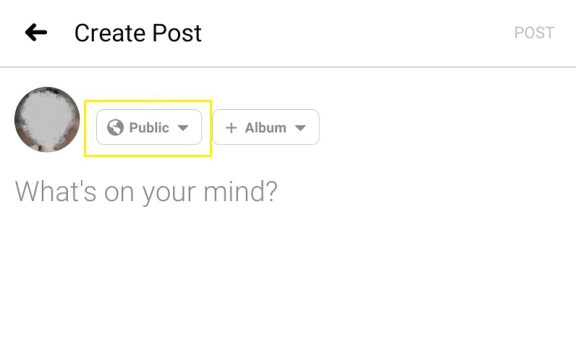
모바일:
- 홈 페이지 상단 메뉴의 친구 아이콘을 탭합니다.
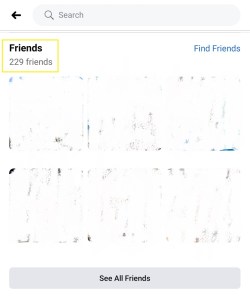
- 모든 친구를 탭합니다.
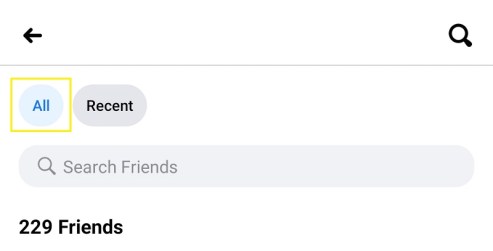
- 그룹에 추가할 친구를 선택한 다음 이름을 눌러 프로필을 엽니다. '메시지'와 점 3개 사이에 있는 친구 아이콘을 탭하세요. 그러면 작은 메뉴가 열립니다.
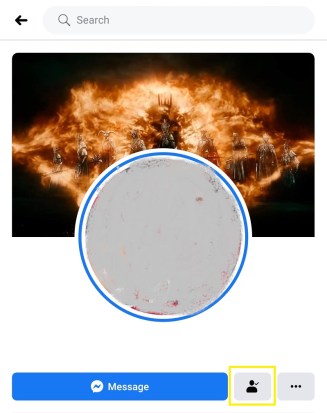
- 친구 편집 목록을 누릅니다. 추가할 목록을 선택한 다음 탭하십시오.
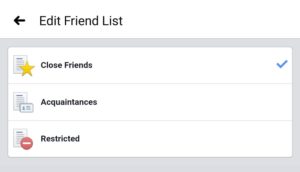
- 특정 목록에 추가하려는 모든 친구에 대해 이 과정을 반복합니다.
- Facebook Mobile에서 공유할 때 게시물을 탭하기 전에 이름 바로 아래에 있는 공개 아이콘을 탭하세요. 게시물을 보고 싶은 그룹을 선택하세요.
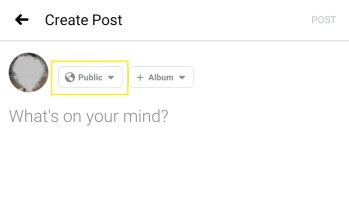
2. 활동 일지
활동 로그는 이름에서 알 수 있듯이 Facebook을 탐색할 때 수행한 모든 작업을 기록합니다. 게시물과 검색에서 좋아요와 태그에 이르기까지 여러분이 하는 모든 것이 여기에 기록됩니다.
실제로 이 기능을 사용하여 Facebook 프로필을 만든 시간으로 돌아갈 수 있습니다. 이 도구를 사용하면 어떤 게시물이 공개로 태그가 지정되었는지 빠르게 확인할 수 있습니다. 활동 로그를 열려면 다음을 수행하십시오.
PC에서:
- 프로필 페이지로 이동합니다.
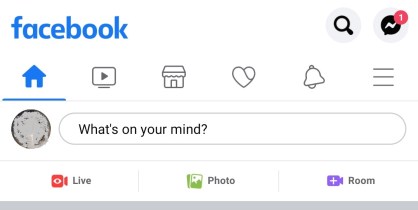
- 배너 또는 표지 사진에서 활동 로그를 클릭합니다.
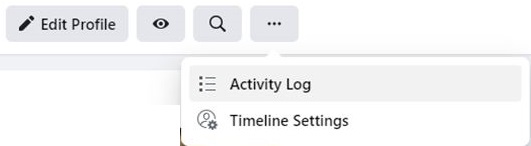
- 모든 활동 목록이 표시되어야 합니다. 여기에서 특정 활동의 가장 오른쪽 부분에 있는 편집 버튼을 클릭하여 삭제하거나, 타임라인에서 게시물을 허용 또는 숨기거나, 게시물을 스팸으로 표시할 수 있습니다.
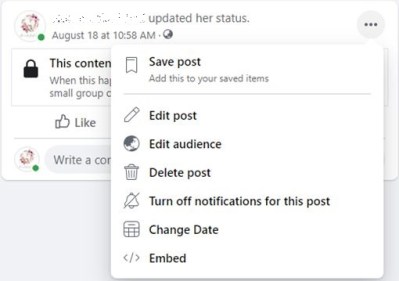
모바일:
- 프로필로 이동합니다.
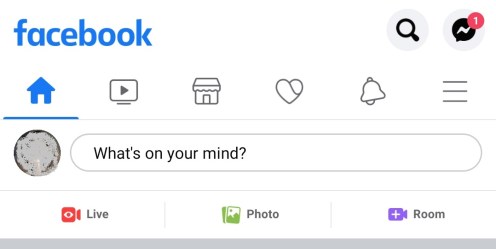
- 스토리에 추가 오른쪽에 있는 점 세 개를 탭합니다.

- 표시되는 메뉴에서 활동 로그를 누릅니다.
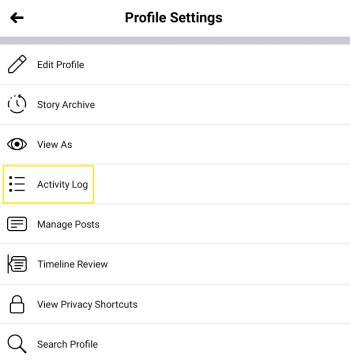
- 각 항목에 대한 세 개의 점을 탭하면 각 활동에 대한 옵션을 볼 수 있습니다.
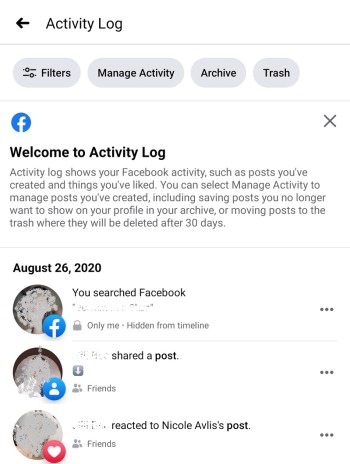
3. 일반 설정
Facebook은 위치, 비밀번호 및 일반 프로필 정보와 같은 보안 설정을 조정할 수 있는 다양한 옵션을 제공합니다. 일반 설정 메뉴를 통해 액세스할 수 있습니다.
비활성화할 수 있는 특정 정보는 위치 설정입니다. 위치 설정은 게시물을 작성한 장소를 표시하기 때문입니다. 일반 설정 메뉴를 열려면 다음 단계를 따르십시오.
PC에서:
- 도움말 아이콘 옆에 있는 메뉴의 오른쪽 상단 모서리에 있는 드롭다운 화살표를 클릭합니다.
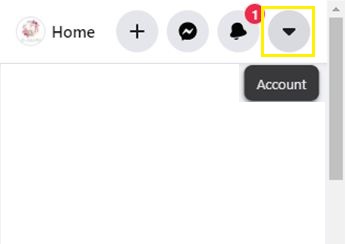
- 메뉴에서 설정 및 개인 정보를 선택하고 클릭합니다.
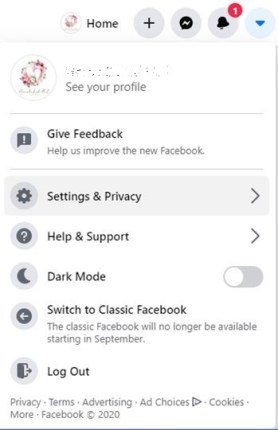
- 왼쪽 메뉴에서 변경할 정보를 선택할 수 있습니다. 특정 옵션을 클릭한 다음 데이터를 변경하기만 하면 됩니다.
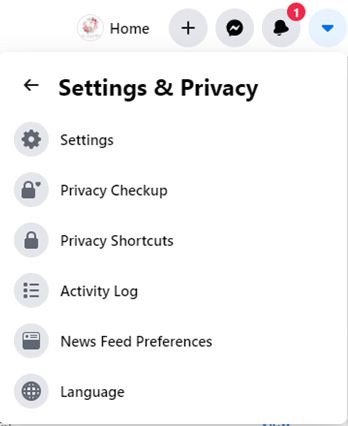
모바일:
- 홈 메뉴에서 가장 오른쪽에 있는 아이콘을 탭합니다. 벨 옆에 있는 아이콘입니다.
- 표시된 메뉴에서 아래로 스크롤한 다음 설정 및 개인 정보를 탭합니다.
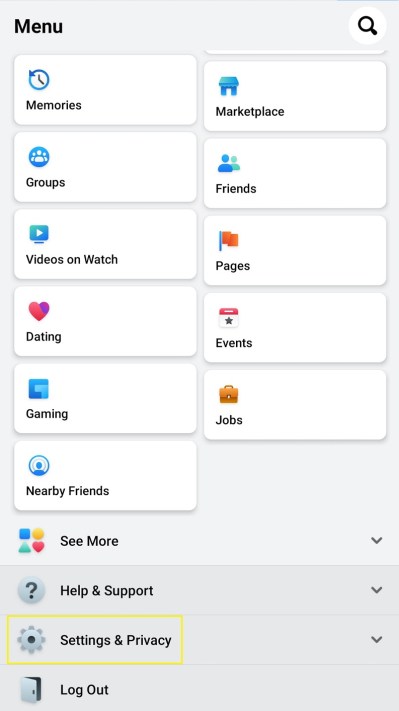
- 설정을 탭합니다.
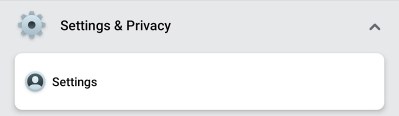
- 편집할 정보를 선택한 다음 적절하게 설정을 조정하십시오.
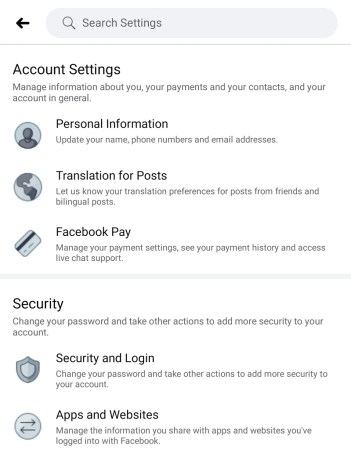
4. 타임라인 및 태깅 메뉴
위에 표시된 일반 설정에서 설정하는 이 옵션은 정말 주의해야 하는 특정 옵션입니다. 귀하가 작성한 모든 게시물의 개인 정보를 설정할 수 있는 한, 다른 사람들이 귀하의 타임라인에 게시물을 게시하면 귀하의 모든 예방 조치가 소용없게 될 수 있습니다. 사람들이 먼저 승인 없이 타임라인에서 항목을 공유하지 못하도록 하려면 다음과 같이 검토 옵션을 활성화하세요.
PC에서:
- 위와 같이 일반 설정을 엽니다.
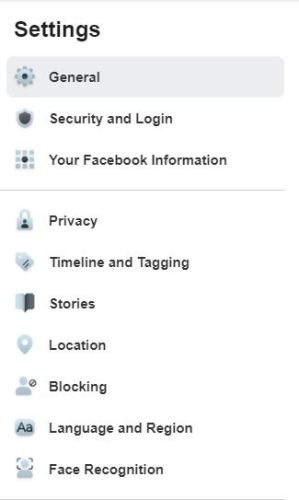
- 타임라인 및 태그 지정을 클릭합니다.
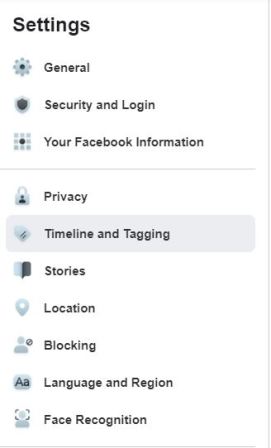
- 검토 메뉴에서 '타임라인에 게시물이 표시되기 전에 내가 태그된 게시물을 검토하시겠습니까?' 옵션이 켜기로 설정되어 있는지 확인합니다. 그렇지 않은 경우 편집을 클릭한 다음 켜기로 설정합니다.
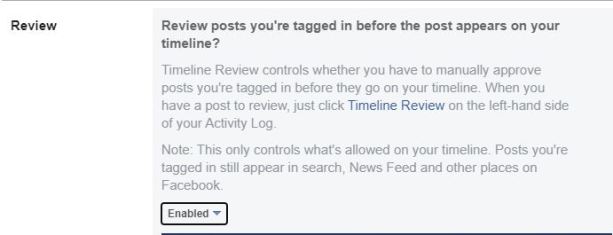
- 태그가 Facebook에 표시되기 전에 사람들이 게시물에 추가한 태그를 검토할 때도 동일한 작업을 수행합니까? 친구가 게시물을 표시하고 싶지 않은 사람을 태그하지 못하도록 방지합니다.
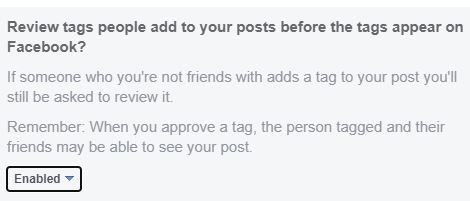
2. 모바일에서
- 위에서 설명한 대로 설정 및 개인 정보 보호 메뉴를 엽니다.
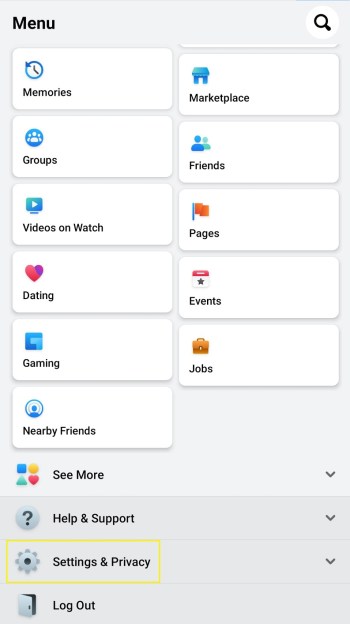
- 설정까지 아래로 스크롤합니다.
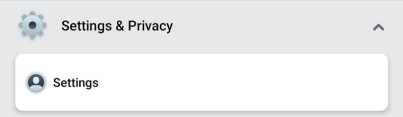
- 타임라인 및 태깅을 탭합니다.
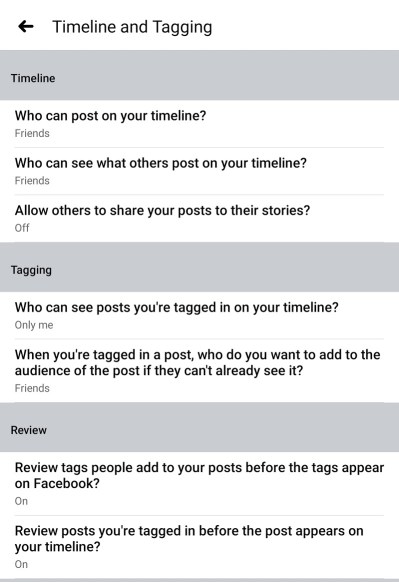
- 적절하다고 생각되는 대로 설정을 변경하십시오.
업로드 추적
이 현대 시대에 소셜 미디어는 너무 당연해서 일반적으로 당연하게 여겨지는 것이 되었습니다. 사람들은 큰 축하 행사부터 점심 식사에 이르기까지 거의 모든 것을 게시합니다. 업로드한 내용을 추적하는 것은 중요합니다. 볼 수 없는 사람들과 물건을 공유하고 싶지 않기 때문입니다.
다른 사람이 보는 것처럼 귀하의 프로필을 보는 방법에 대한 추가 생각이 있습니까? 아래 댓글 섹션에서 아이디어를 공유하세요.